Вертикальная синхронизация создана для того, чтобы изображение в компьютерных играх выглядело более плавным. Однако данная технология не только улучшает качество графики, но и использует много ресурсов компьютера. В некоторых играх наблюдается серьезное уменьшение производительности при включении этой функции. Также при включенной синхронизации могут возникнуть проблемы с совместимостью. Разберемся, как отключить вертикальную синхронизацию в Fallout 4.
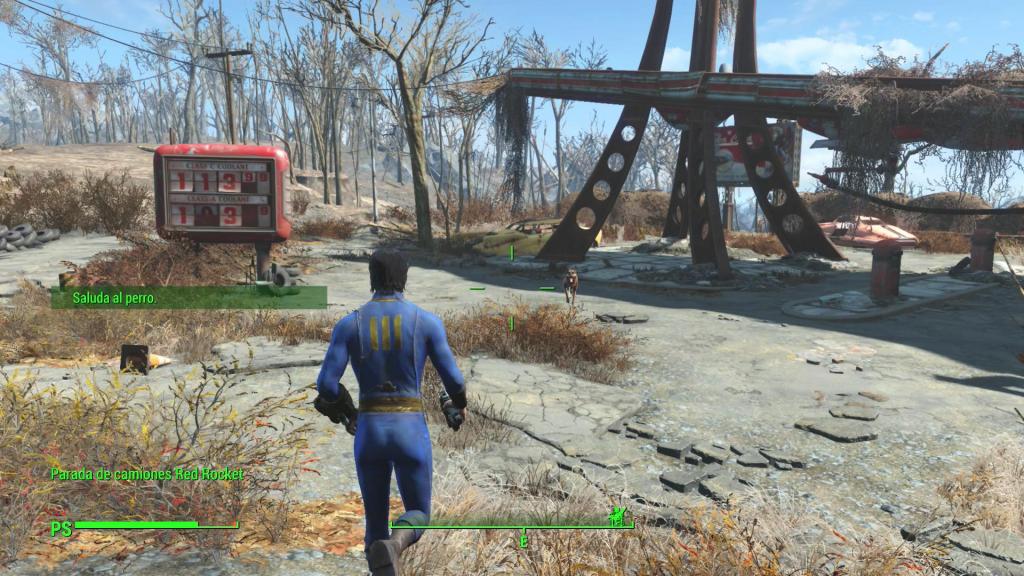
Все способы
Выполнить отключение можно двумя способами, но все они не относятся к настройке графики внутри самой игры. Для этого нужно воспользоваться или фирменной панелью управления NVIDIA, или редактированием игровых файлов. Рассмотрим оба способа.
Панель NVIDIA
Этот вариант отключает вертикальную синхронизацию через настройки драйвера. Вы можете выключить опцию как на всем компьютере, так и на отдельной игре. Чтобы отключить вертикальную синхронизацию в Fallout 4, сделайте следующее:
- Запустите панель управления видеокартой.
- Откройте подраздел "Управление параметрами 3D".
- Перейдите во вкладку "Программные настройки" и выберите из списка название игры.
- В таблице с параметрами графики найдите "Вертикальный синхроимпульс" и выберите пункт "Выкл.".
Теперь вы знаете, как отключить синхронизацию в Fallout 4 средствами драйвера видеокарты. Рассмотрим второй способ.
Изменение файла
Сначала вам необходимо найти файл конфигурации с названием Fallout4Prefs.ini. Он расположен в том же месте, где лежат сохранения игры - в "Документах Windows". Откройте данную директорию и найдите папку "My Games", а в ней каталог с названием игры.
В нем найдите упомянутый документ и откройте его через стандартный "Блокнот". Сделать это можно с помощью контекстного меню, вызываемого правой кнопкой мыши.
В окне необходимо найти строчку "iPresentInteral-1". Для удобства воспользуйтесь поиском на комбинацию клавиш Ctrl+F и вставьте название строки. Измените цифру 1 на 0 и сохраните изменение в файле. Теперь нужно зайти в свойства документам и во вкладке "Общие" установить галочку возле пункта "Только для чтения". Вновь сохраните изменения и закройте окно свойств. То же самое необходимо проделать с другим файлом под названием Fallout4.ini. Он располагается в той же папке.
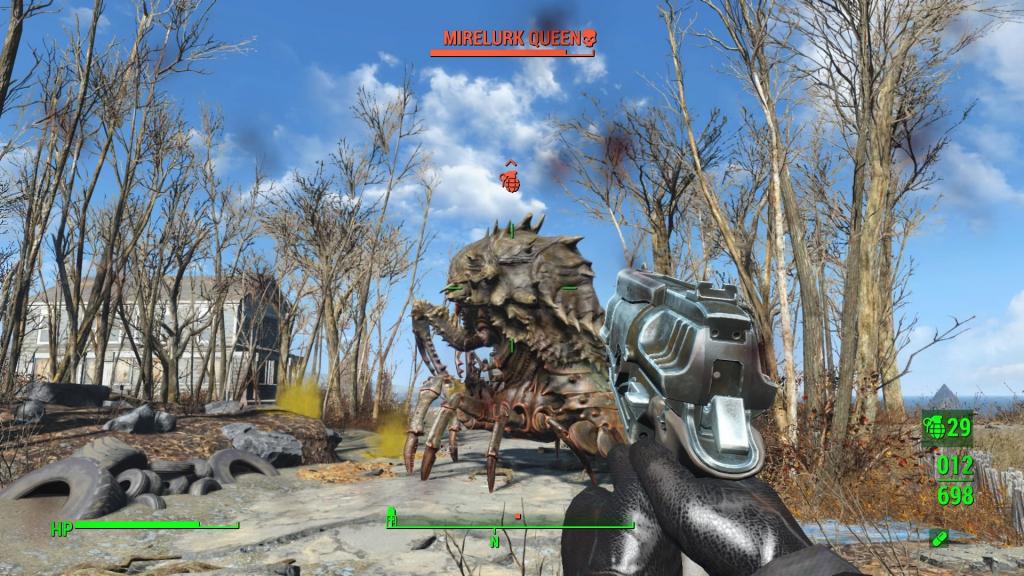
Результат
Теперь вы можете отключить вертикальную синхронизацию в Fallout 4 двумя разными способами. Так вы сможете повысить производительность в игре примерно на 10-20 ФПС в зависимости от мощности компьютера. Однако вместе с этим могут возникнуть подергивания изображения при динамичном геймплее.




















